Hinzufügen eines Geräts
-
Melden Sie sich bei der Inbetriebnahme-Schnittstelle an.
-
Gehen Sie zum Tab "Geräte" und klicken Sie auf "Geräteassistent starten".
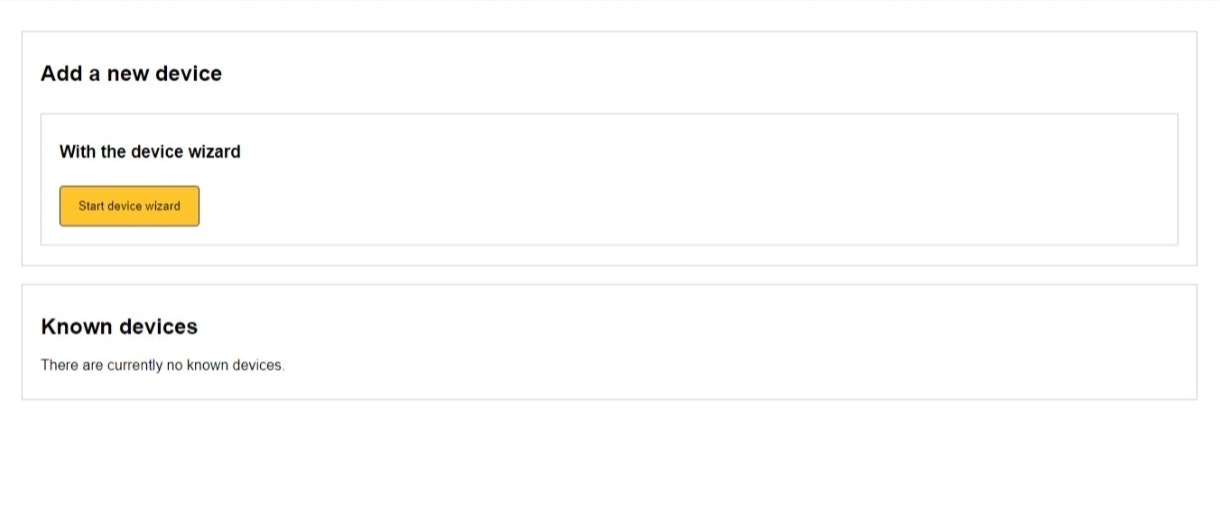
- Wählen Sie aus, welchen Gerätesch类型 Sie hinzufügen möchten.
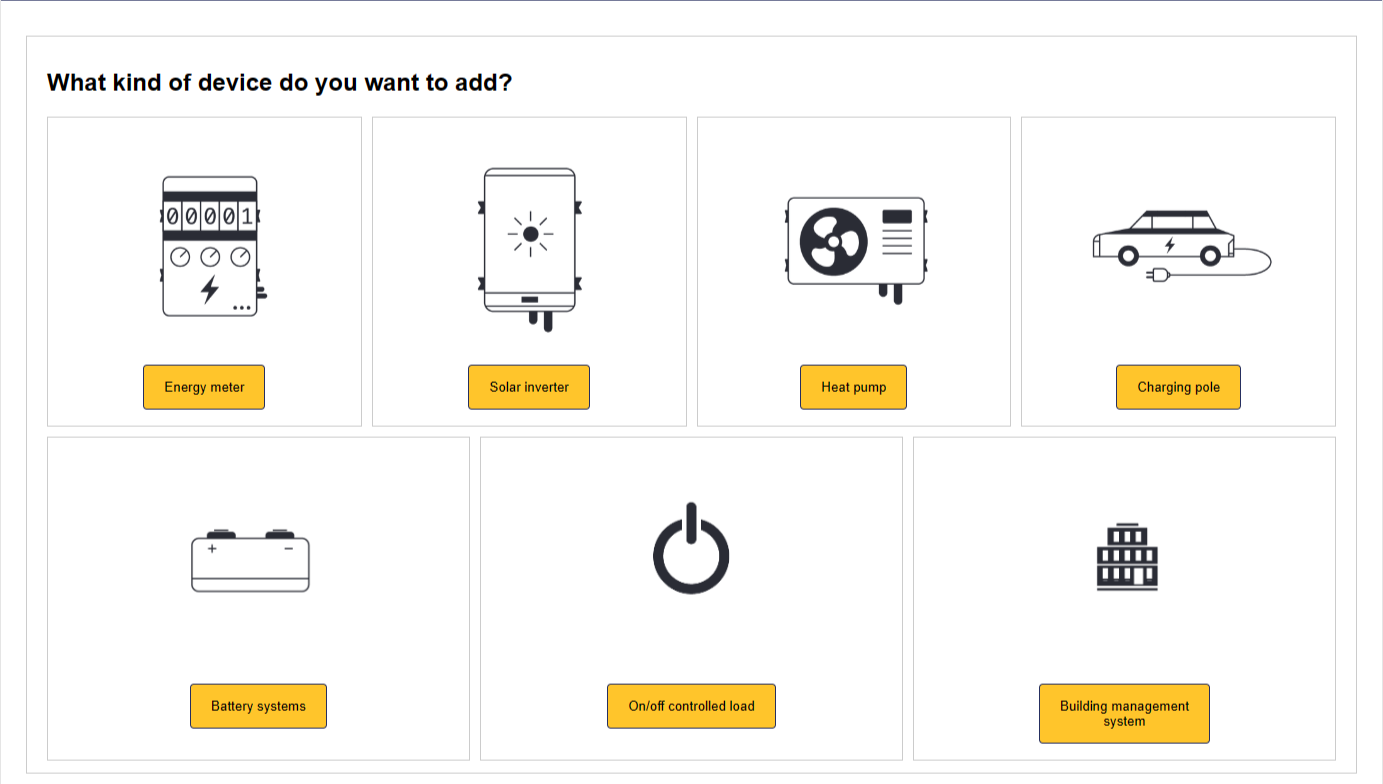
- Wählen Sie die Marke des Geräts aus.
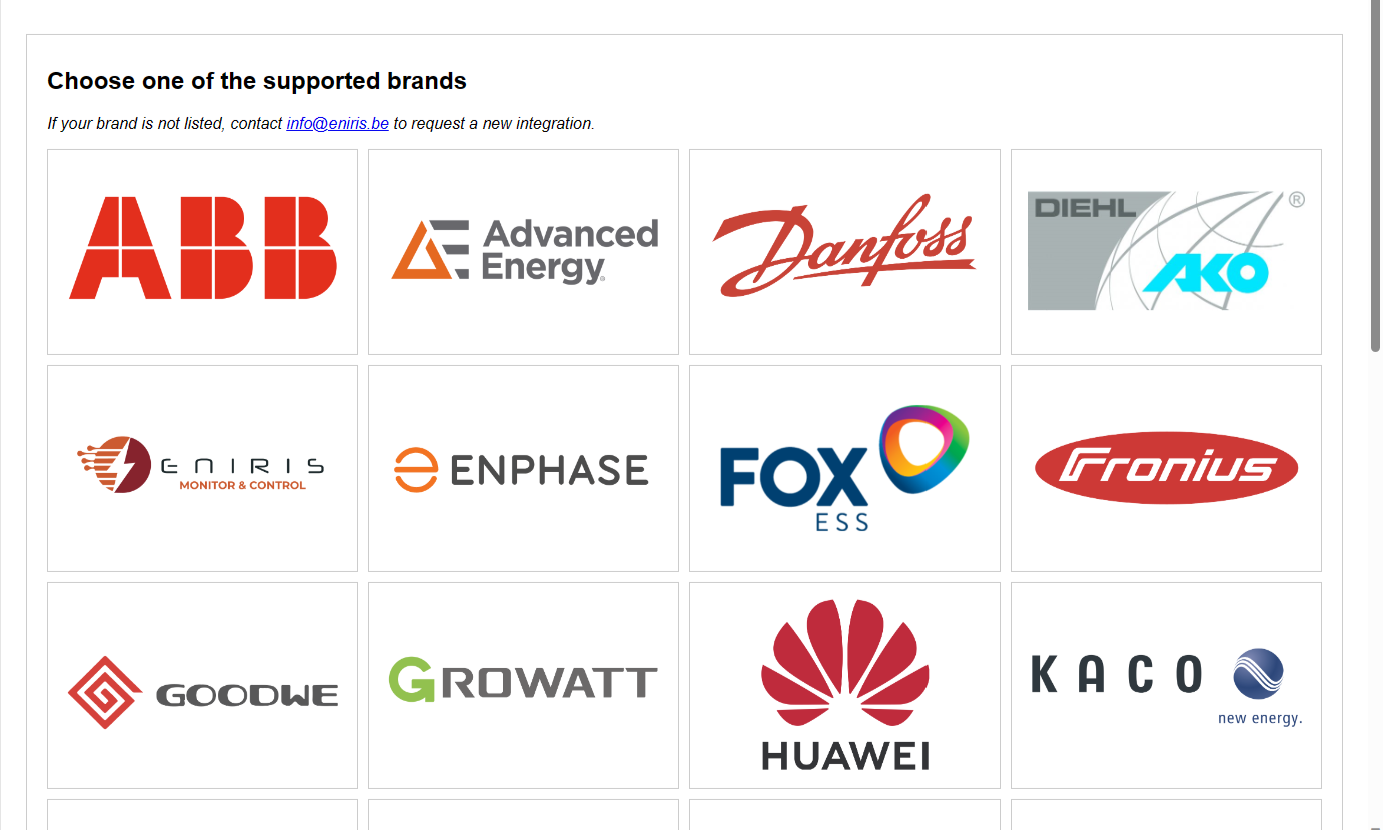
- Wählen Sie aus, wie das Gerät verbunden ist. Je nach Gerätetyp und Marke stehen folgende Optionen zur Verfügung:
Je nach Gerätetyp und Marke stehen folgende Optionen zur Verfügung:
- Ethernet TCP
- RS485-Port (weitere Informationen hier)
- RS232-Port
- P1-Port USB-Kabel
- Digitalausgang oder Relais
- Pulseingang
- Ethernet TCP zu RS485-Konverter (weitere Informationen hier)
- Ethernet TCP zu RS232-Konverter
- Ethernet TCP zu P1-Port-Gateway
- Ethernet TCP zu Relais-Konverter
- Ethernet TCP zu MBus-Konverter
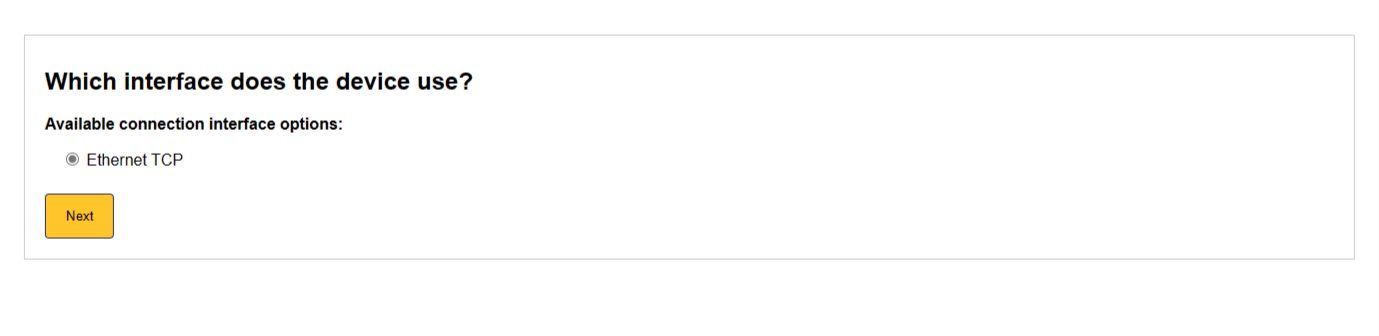
hinweis
Wenn der Modus nicht angezeigt wird, wird dieser Verbindungsmodus nicht unterstützt, oder - im Fall eines P1-Kabels - ist Ihr Kabel nicht ordnungsgemäß mit dem SmartgridOne Controller verbunden. Bitte kontaktieren Sie Ihren Installateur oder Lieferanten.
- Wählen Sie das verwendete Kommunikationsprotokoll Ihres Geräts aus. Wenn das Modell Ihres Geräts nicht erwähnt wird, können Sie versuchen, verschiedene Kommunikationsprotokolle zu verwenden.
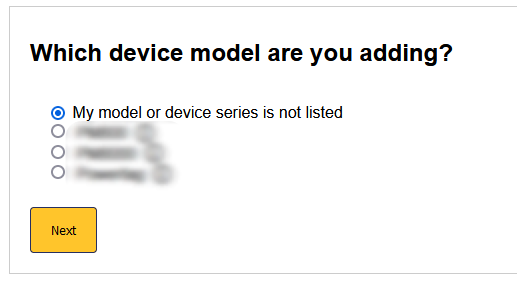
- Geben Sie die zusätzlichen Eingaben wie angefragt ein.
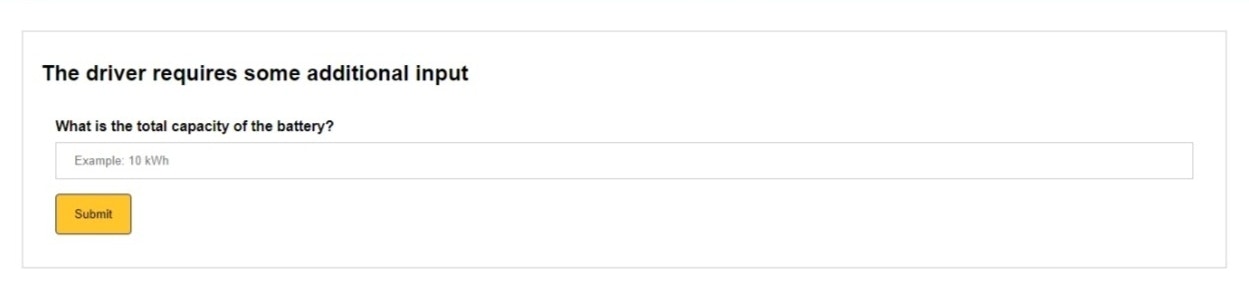
- (Nur für Ethernet TCP-Verbindungen angezeigt, diesen Schritt überspringen, wenn Sie eine RS485-Verbindung verwenden). Wählen Sie das Gerät aus, das Sie hinzufügen möchten. Sie können dies tun durch: a. Hinzufügen nach MAC-Adresse (empfohlen). b. Hinzufügen nach IP-Adresse (nicht empfohlen, es sei denn, Sie sind sicher, dass der Konverter eine feste IP-Adresse hat).
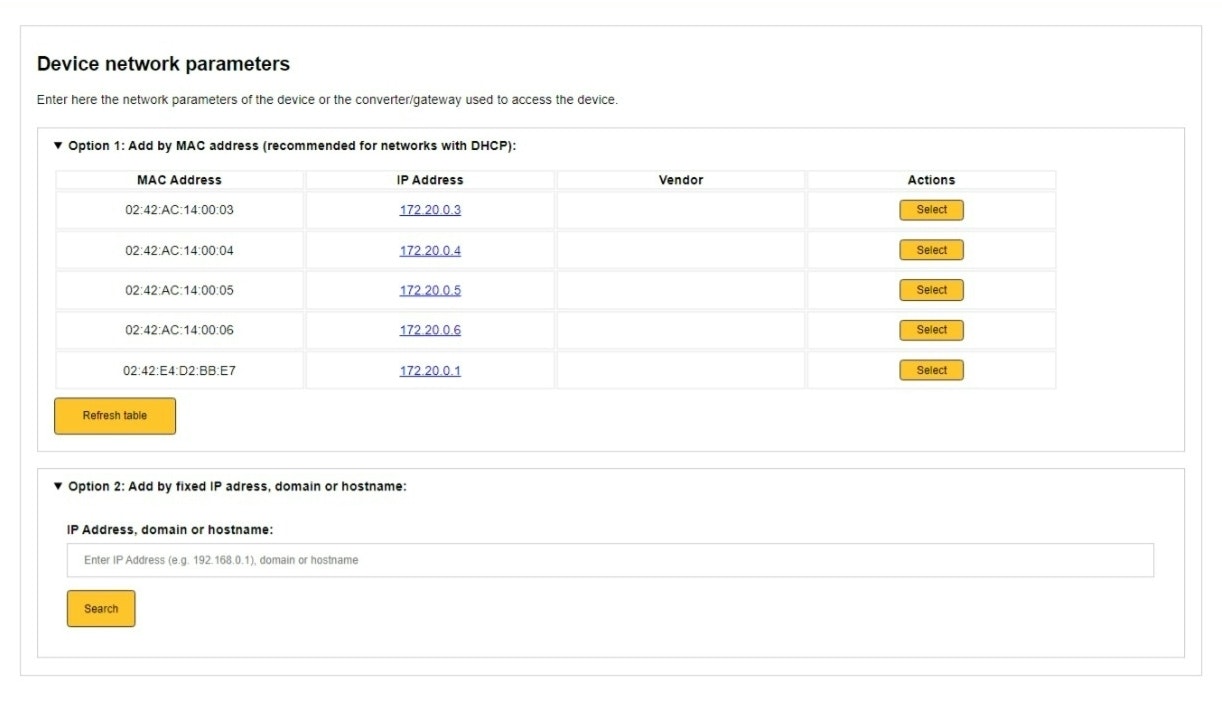
- (Dieser Schritt und die folgenden gelten sowohl für TCP als auch für RS485) Im nächsten Schritt können Sie, falls erforderlich, die Parameter manuell anpassen, die verwendet werden, um nach dem Gerät zu suchen. In den meisten Fällen empfehlen wir, bei den voreingestellten Werten zu bleiben.
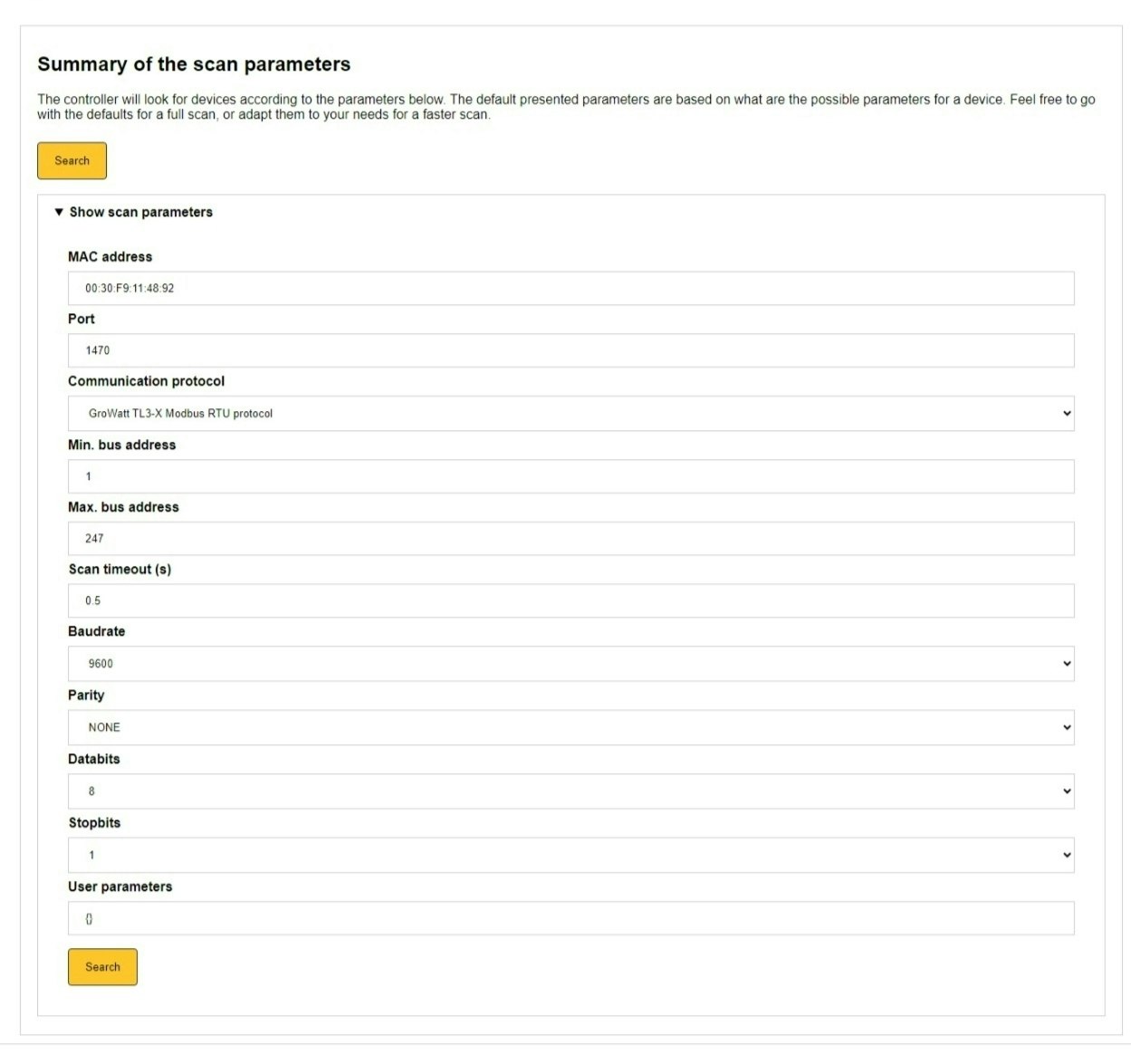
- Der nächste Schritt sucht nach dem Gerät. Klicken Sie auf "Scan beenden und zu den Ergebnissen gehen", wenn das Gerät gefunden wurde. Sie müssen nicht warten, bis der Scan vollständig beendet ist, um fortzufahren.
Tipp für RS485-Verbindungen
Wenn Ihr Gerät eine hohe Zahl als Adresse hat, kann es einige Zeit dauern, bis es gefunden wird. Es wird empfohlen, niedrige Zahlen als Adressen in Ihrem Gerät zu wählen, wenn Sie können (1, 2, 3 usw.).
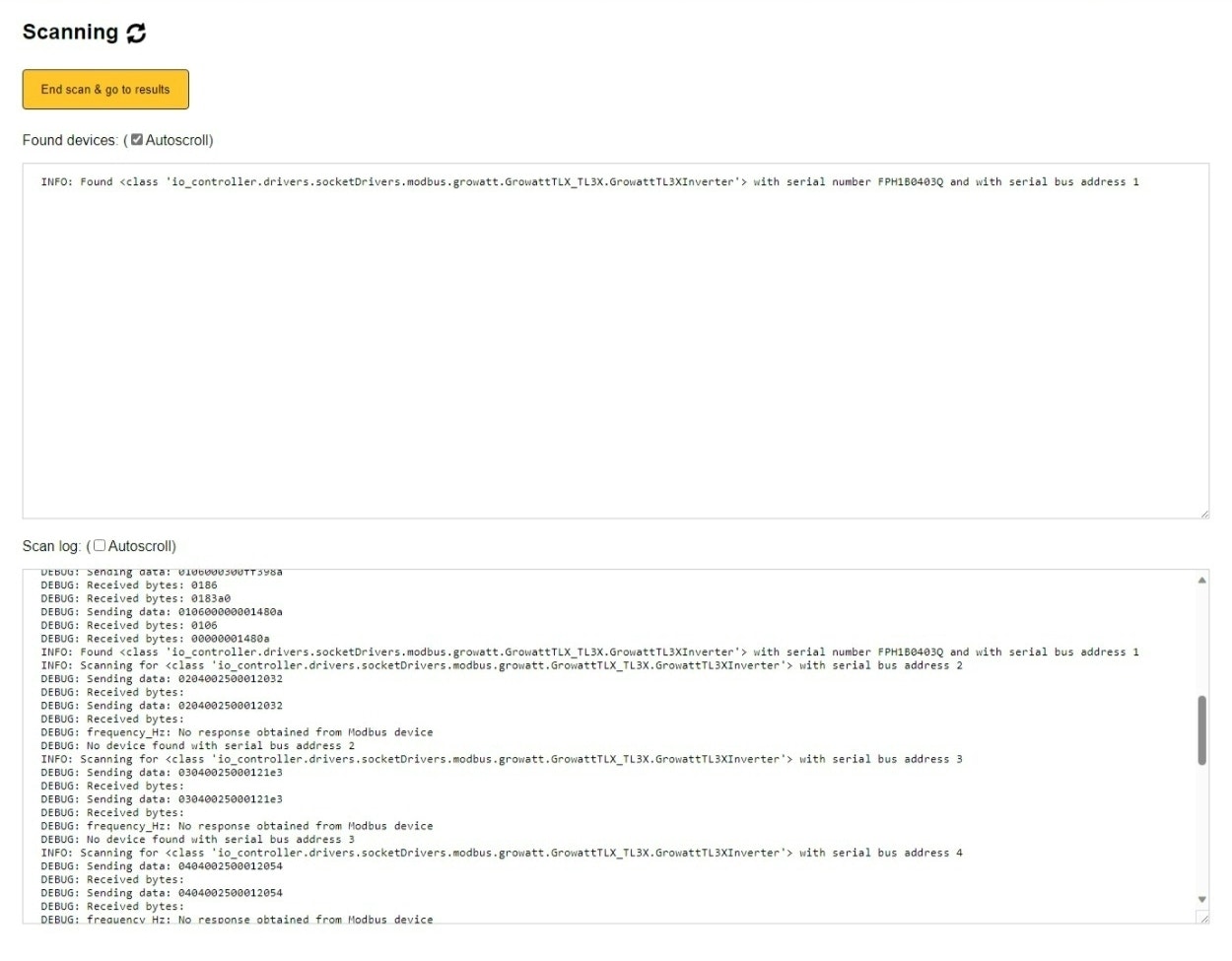
- Speichern Sie das Gerät. In diesem Schritt werden die Spezifikationen des Geräts ausgelesen. Danach können Sie das Gerät speichern. Klicken Sie auf "Speichern und zu den Geräteeinstellungen gehen".
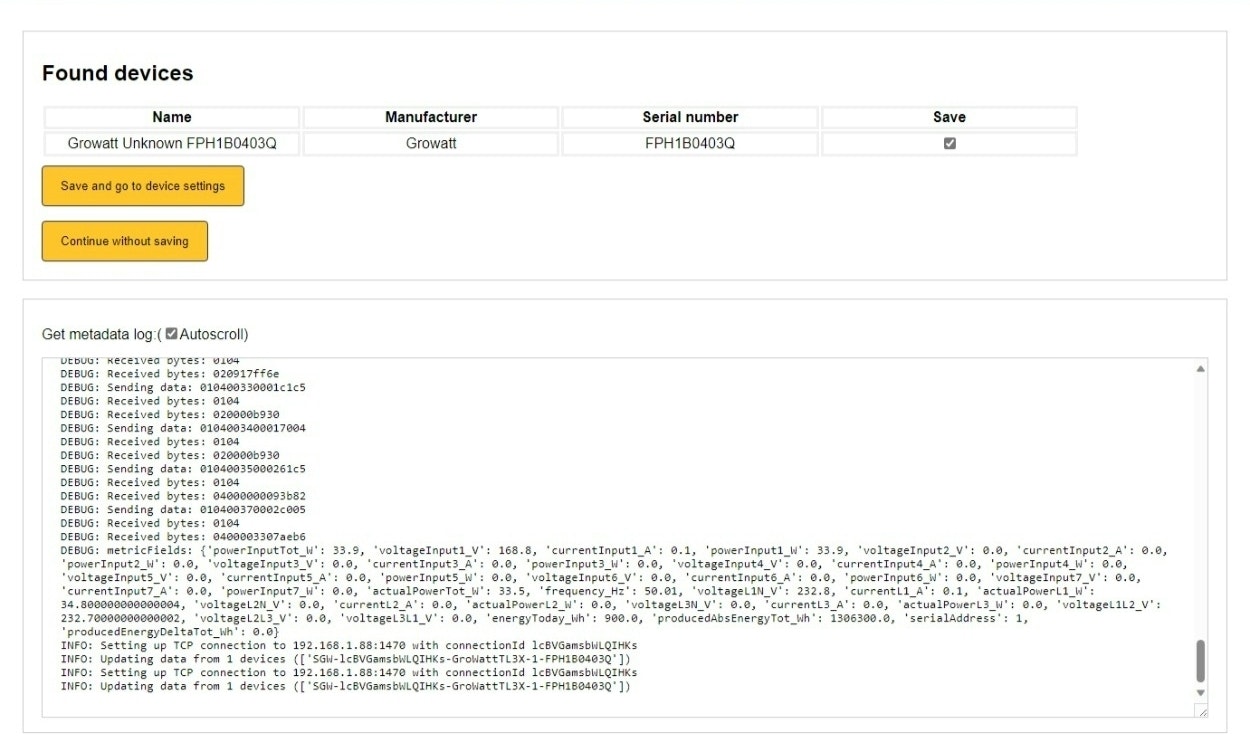
- Vervollständigen Sie die Geräteeinstellungen weiter.
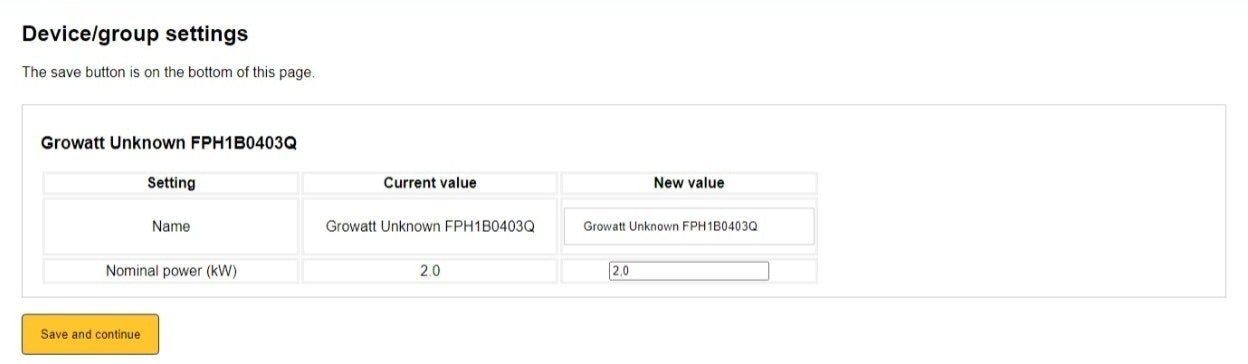
Fehlersuche
Wenn Sie auf ein Problem stoßen:
- Bei RS485-Verbindungen folgen Sie diesem Link: https://docs.eniris.be/Troubleshooting/device-communication/#rs485
- Bei TCP-Verbindungen folgen Sie diesem Link: https://docs.eniris.be/Troubleshooting/device-communication/#ethernet